Excel: como remover o primeiro e o último caractere de uma string
Freqüentemente, você pode querer remover o primeiro e o último caractere de uma string no Excel.
Você pode usar a seguinte fórmula para fazer isso:
=MID( A2,2 ,LEN( A2 )-2)
Esta fórmula específica remove o primeiro e o último caractere da string na célula A2 .
Por exemplo, se a célula A2 contiver AA4506 , esta fórmula retornará apenas A450 .
O exemplo a seguir mostra como usar esta fórmula na prática.
Exemplo: Remover o primeiro e o último caractere de uma string no Excel
Suponha que temos a seguinte lista de IDs de funcionários no Excel:
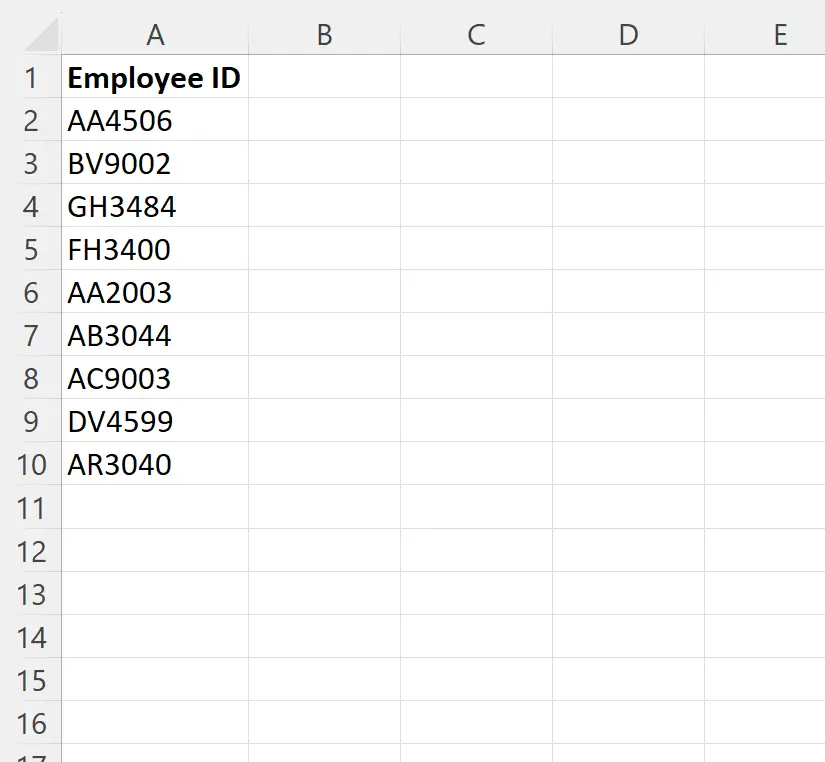
Digamos que queremos remover o primeiro e o último caractere de cada ID de funcionário.
Para fazer isso, podemos digitar a seguinte fórmula na célula B2 :
=MID( A2,2 ,LEN( A2 )-2)
Podemos então clicar e arrastar esta fórmula para cada célula restante na coluna B:
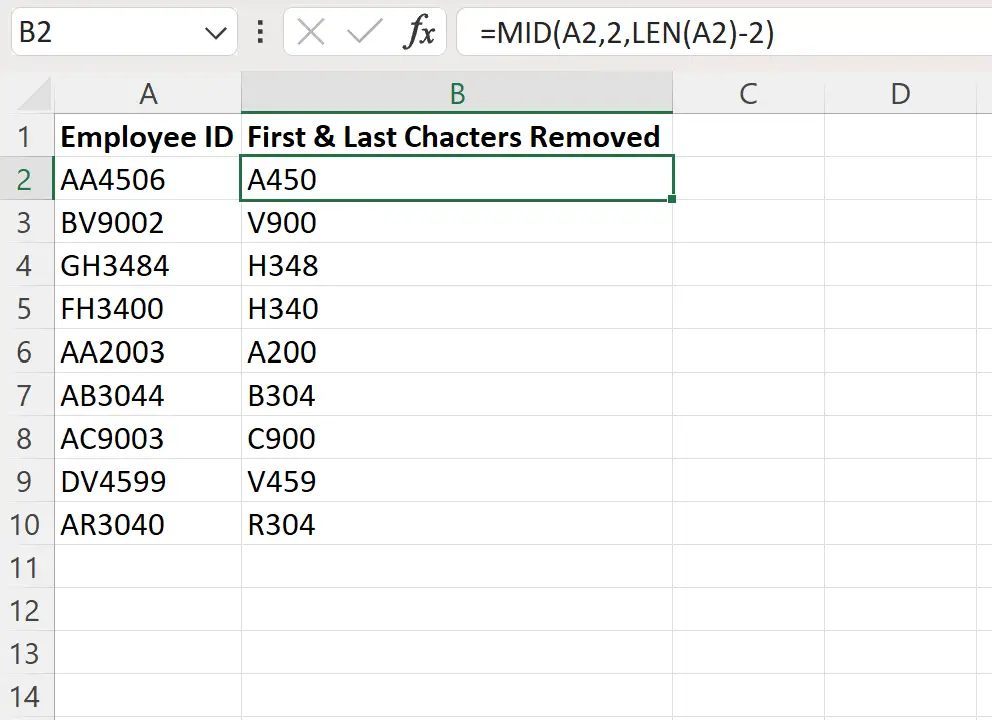
A coluna B agora exibe os IDs de funcionários na coluna A com o primeiro e o último caracteres removidos de cada ID de funcionário.
Como funciona essa fórmula?
Lembre-se da fórmula que usamos para remover o primeiro e o último caractere da célula A2 :
=MID( A2,2 ,LEN( A2 )-2)
A função MID() no Excel extrai um número específico de caracteres do meio de uma string, com base na posição inicial e no número de caracteres a serem extraídos.
A função LEN() no Excel é usada para encontrar o comprimento de uma string.
Portanto, nossa fórmula diz ao Excel para extrair os caracteres da célula A2 começando na posição 2 e descendo até todo o comprimento da string menos dois caracteres.
O resultado final é que podemos extrair todos os caracteres da string, exceto o primeiro e o último caracteres.
Isso tem o mesmo efeito que remover o primeiro e o último caractere da string.
Nota : Espaços vazios na string contam como caracteres. Pode ser necessário remover os espaços em branco primeiro para obter o resultado desejado.
Recursos adicionais
Os tutoriais a seguir explicam como realizar outras operações comuns no Excel:
Como remover texto específico de células no Excel
Como remover parênteses no Excel
Como remover caracteres especiais no Excel